作为编程新手,以及Mac OS新手简直撕心裂肺各种不明白,不顺,希望可以帮到需要的人。
1. 在Anaconda官网下载相应版本的软件安装包,并安装。
>>Anaconda | Unleash AI innovation and value
选择:Free Download 
页面滑倒最下面,可详细查看提供的安装版本。
推荐下载 Graphical installer,根据电脑配置选择相应的内容下载。
(我使用的是M1芯片的Mac所以下载了:64-Bit M1 Graphical Installer)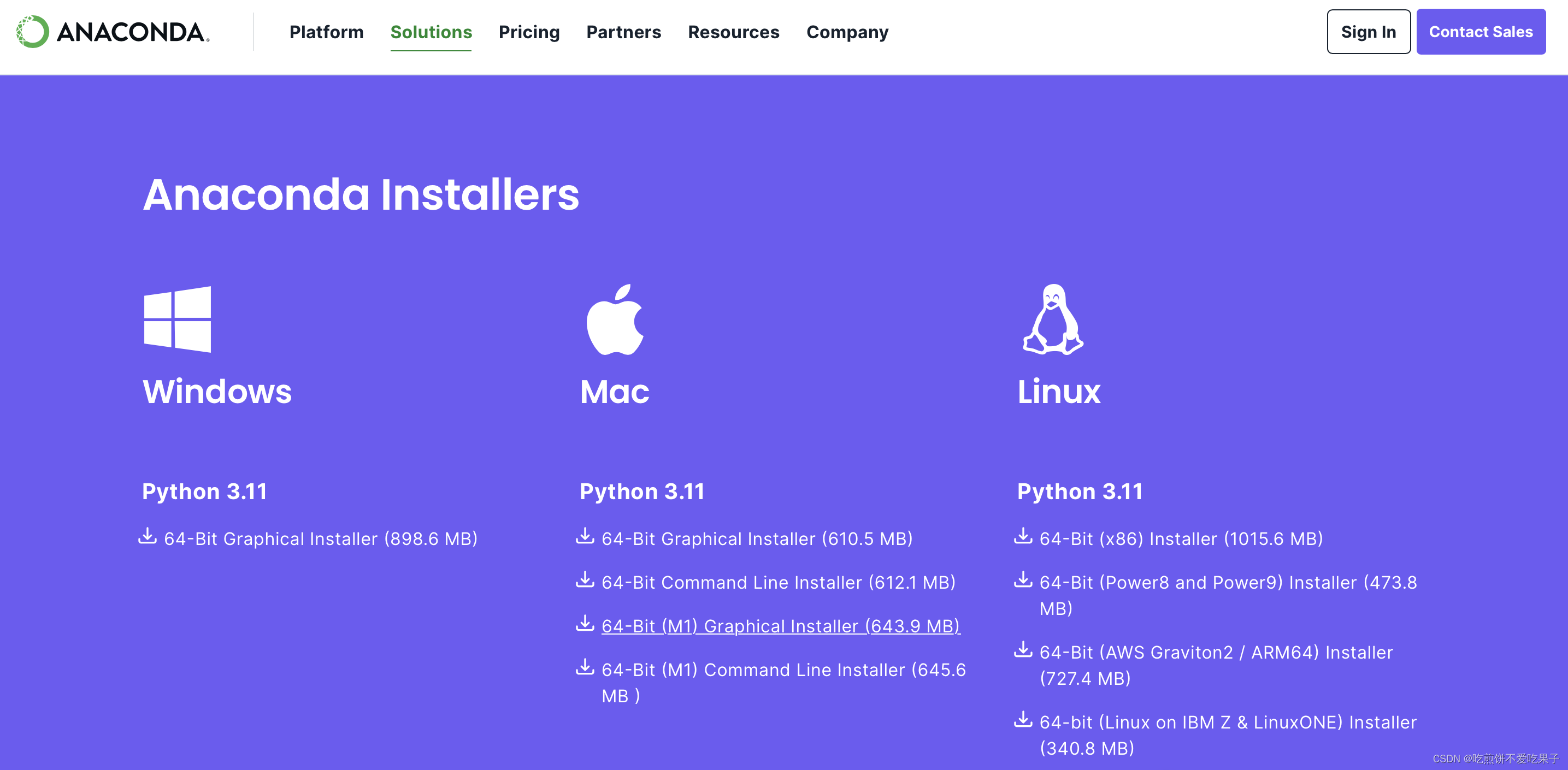
下载完成之后,右键点击打开安装包进行安装。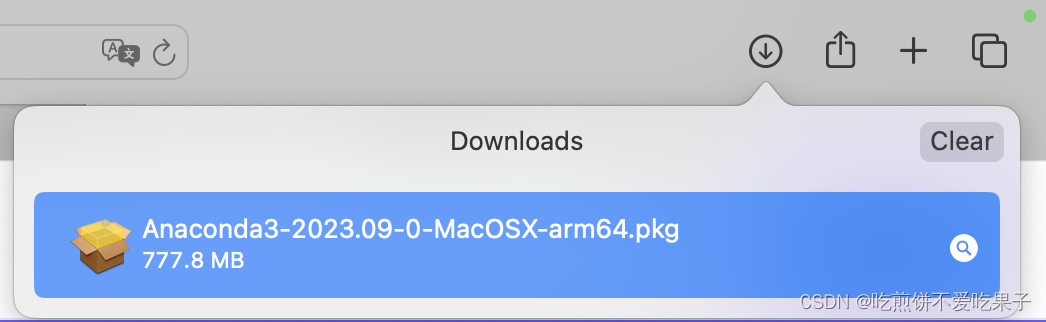
>>根据显示画面一路安装,继续,同意 >>完成安装。
2.打开Anaconda查看基本内容
左边菜单(从上到下):主页,环境,学习,社区
右边画面:可看见各类相关软件可供使用,根据个人需要进行下载。
因为我要用Anaconda来学习Machine learning需要用到Jupyter,点击安装「Jupyter」。
打开「Jupyter」:点击 Launch
随后,将同时打开终端,以及打开Jupyter网页。
可在终端输入命令,在Jupyter网页页面上查看到当前电脑的文件夹。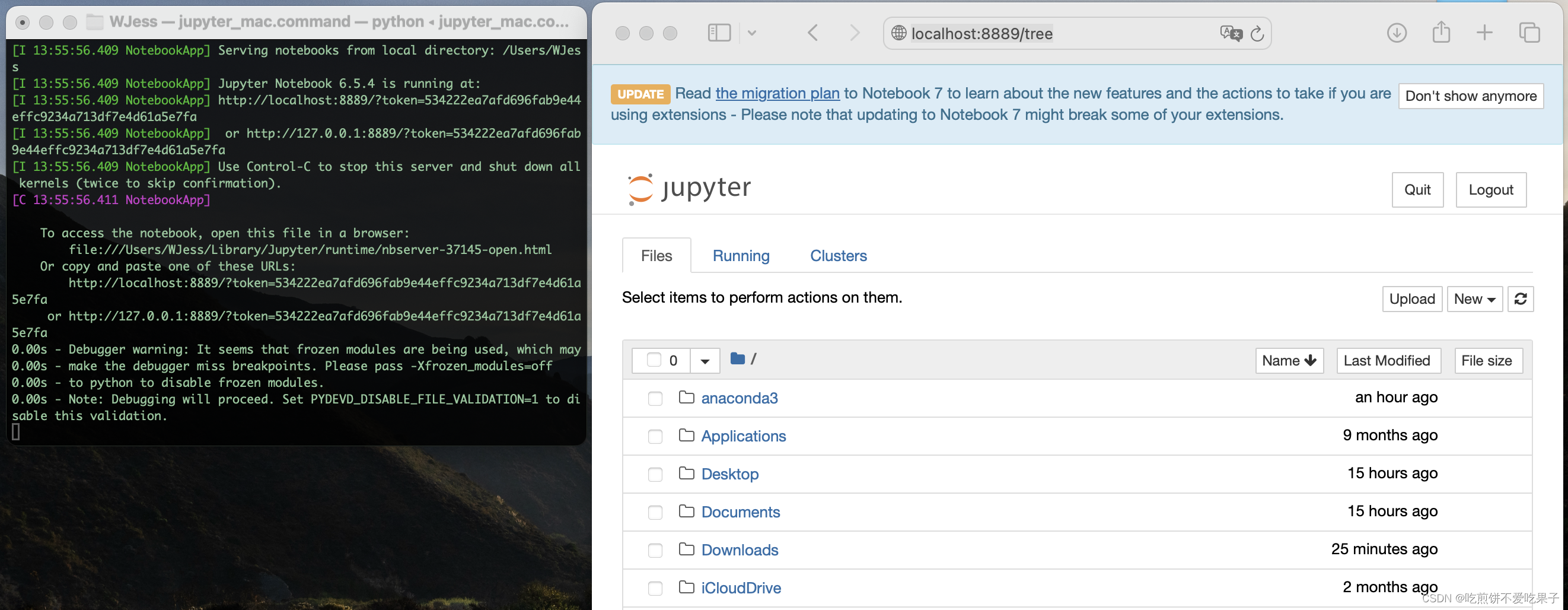 举例)选择Jupyter页面上的desktop文件夹即可查看到当前自己电脑上的内容。
举例)选择Jupyter页面上的desktop文件夹即可查看到当前自己电脑上的内容。
之后在使用Jupyter写的内容可以根据喜好存放在各个文档中。
3.Anaconda环境搭建
在左侧 菜单中打开Environment。系统自带base(root)
可在下方选项中Create新环境,或者Import准备好的pip requirement.txt文件完善创建环境。
>3.1 .Import搭建
如果能够自己找到相应的一键安装pip requirement.txt文件可用 Import 直接导入即可。
从本地选择pip requirement.txt文件,设置环境名称:new_environment(根据喜好设置)
pip requirements.txt文件内容: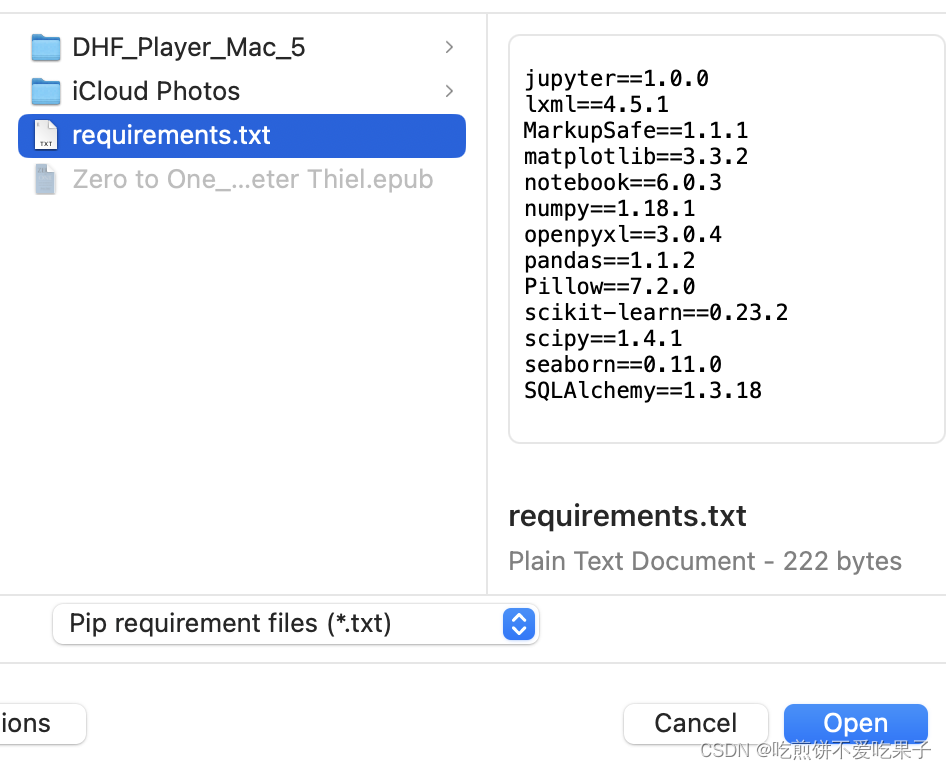
选择文件时一定不要忘记更改所选文件的文件类别为:【pip requirement file】
环境搭建结束 由于我在网上下载的requirement.txt文件不知道为什么导入之后出现下面的报错,所以在终端里根据3.2.步骤完成了环境搭建。
由于我在网上下载的requirement.txt文件不知道为什么导入之后出现下面的报错,所以在终端里根据3.2.步骤完成了环境搭建。
3.2.终端输入命令完成环境搭建
查看Anaconda路径:输入【echo $PATH】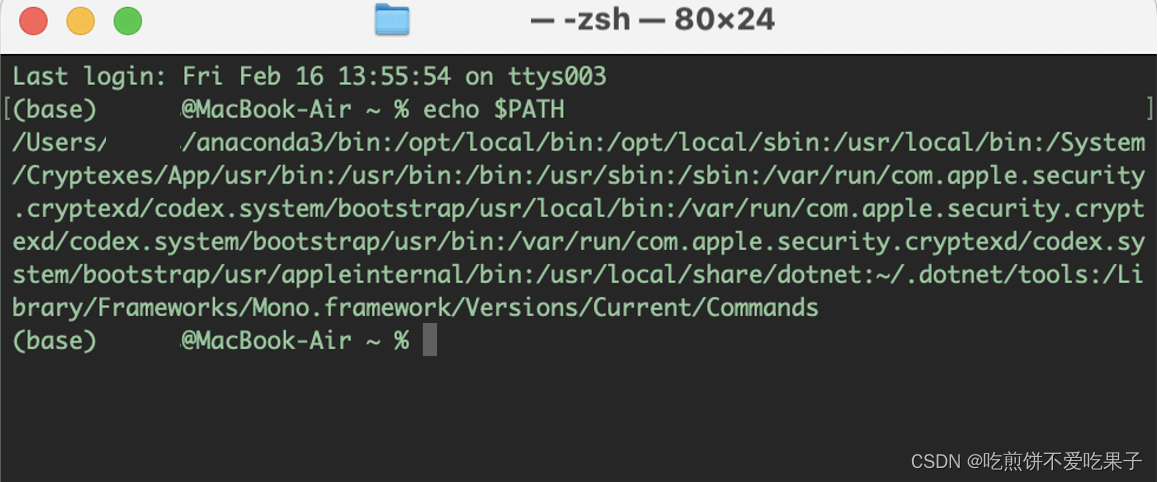
查看Anaconda下的环境:输入【conda env list】
创建环境:输入【conda create -n 环境名称 python=3.11】
注:环境名称根据喜好,python版本根据需要设置
中途出现:Proceed:输入【y】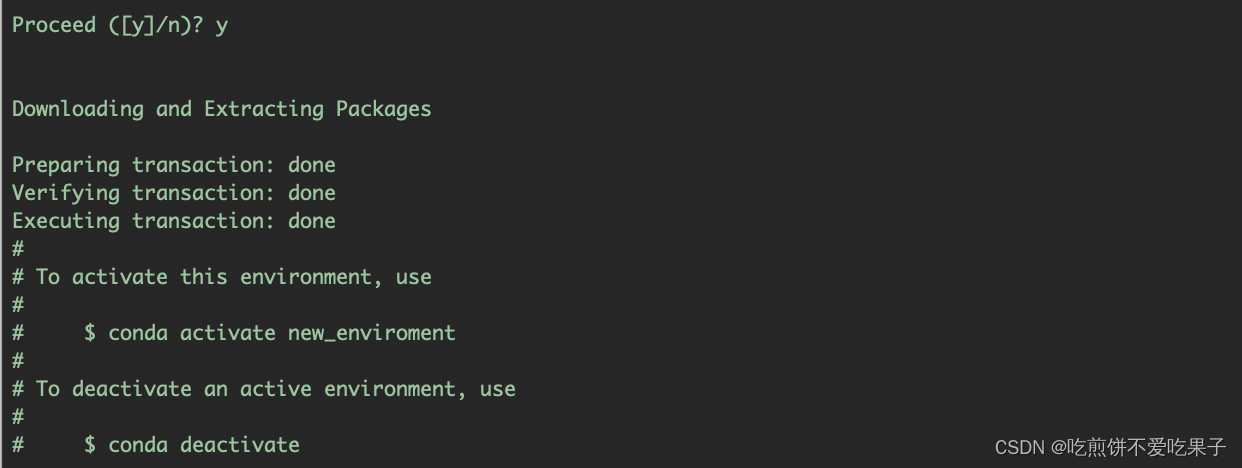
结束之后再输入【conda env list】查看Anaconda下的环境配置,成功后会多显示一行新创建的环境名称。如下:
退出Anaconda默认(base)环境:输入【conda deactivate】![]()
进入Anaconda中新创建的环境:输入【conda activate 设置的新环境名称】
按装Jupyter notebook:输入【pip install jupyter notebook】完成下载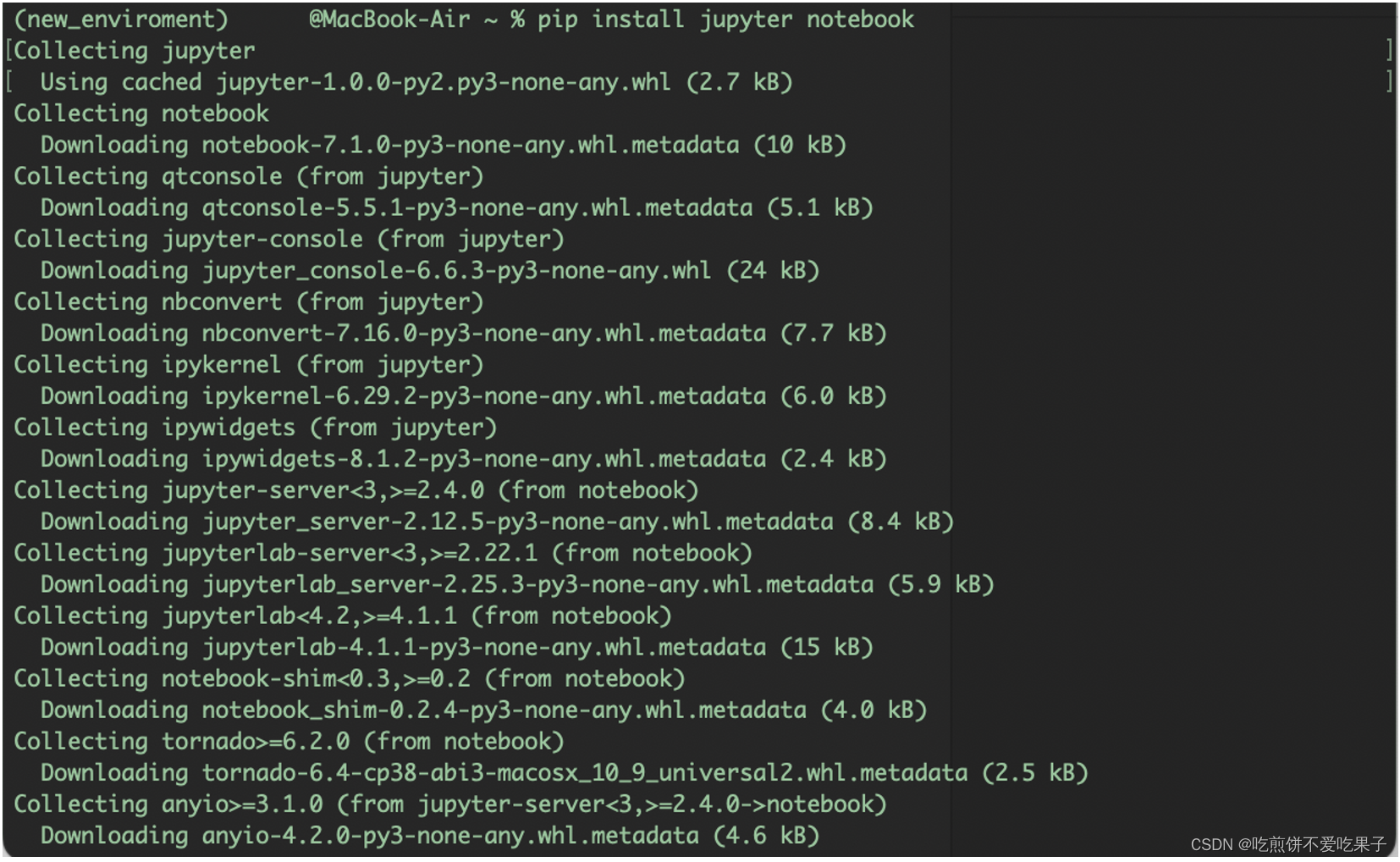
返回Anaconda软件查看新环境,已生成,完成搭建。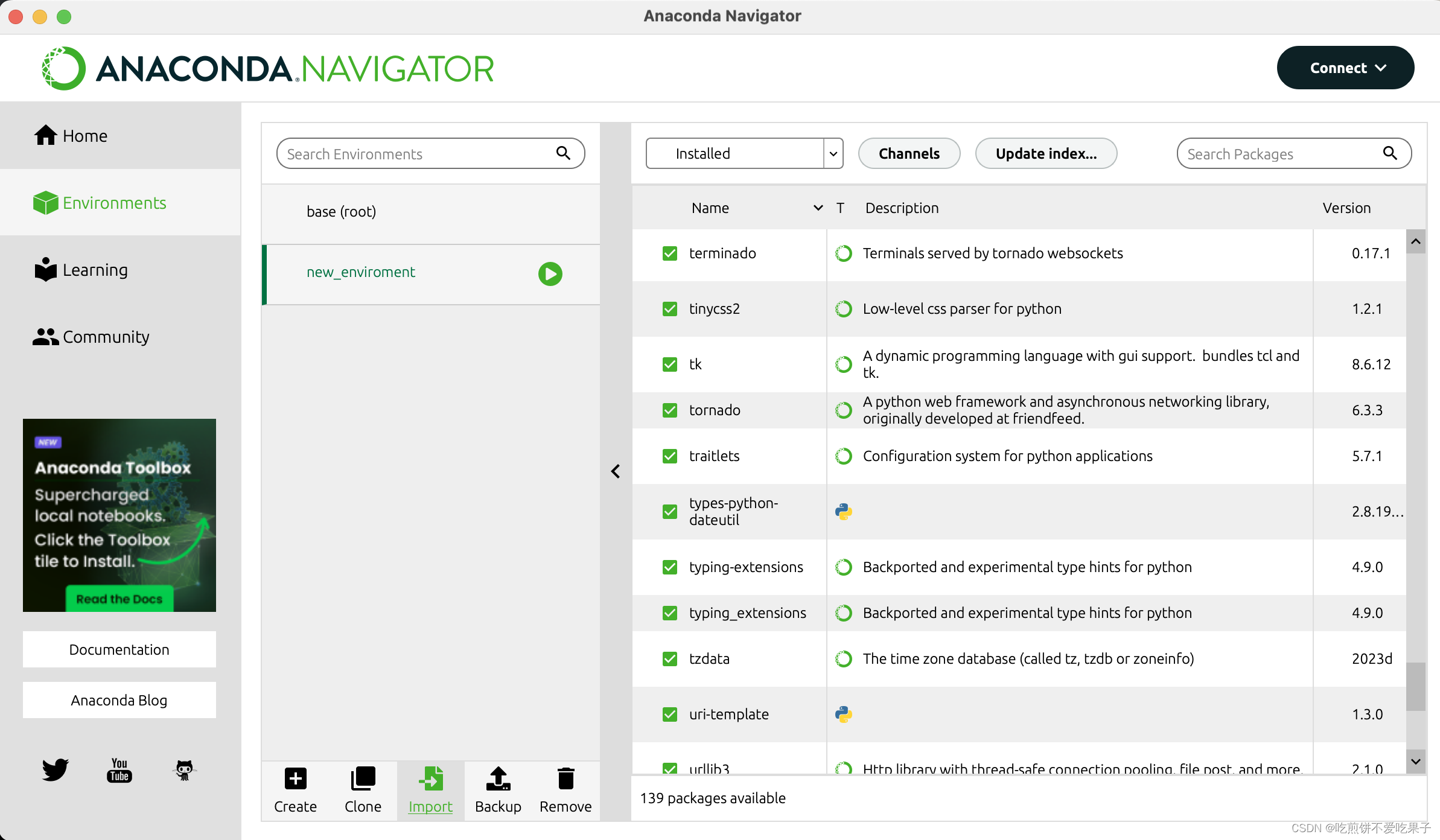
4.查看功能
打开左侧菜单主页,查看软件所在的环境是否在适才搭建的环境上,同时确认能否使用。
确认:All applications on【新环境】,Launch打开Jupyter notebook确认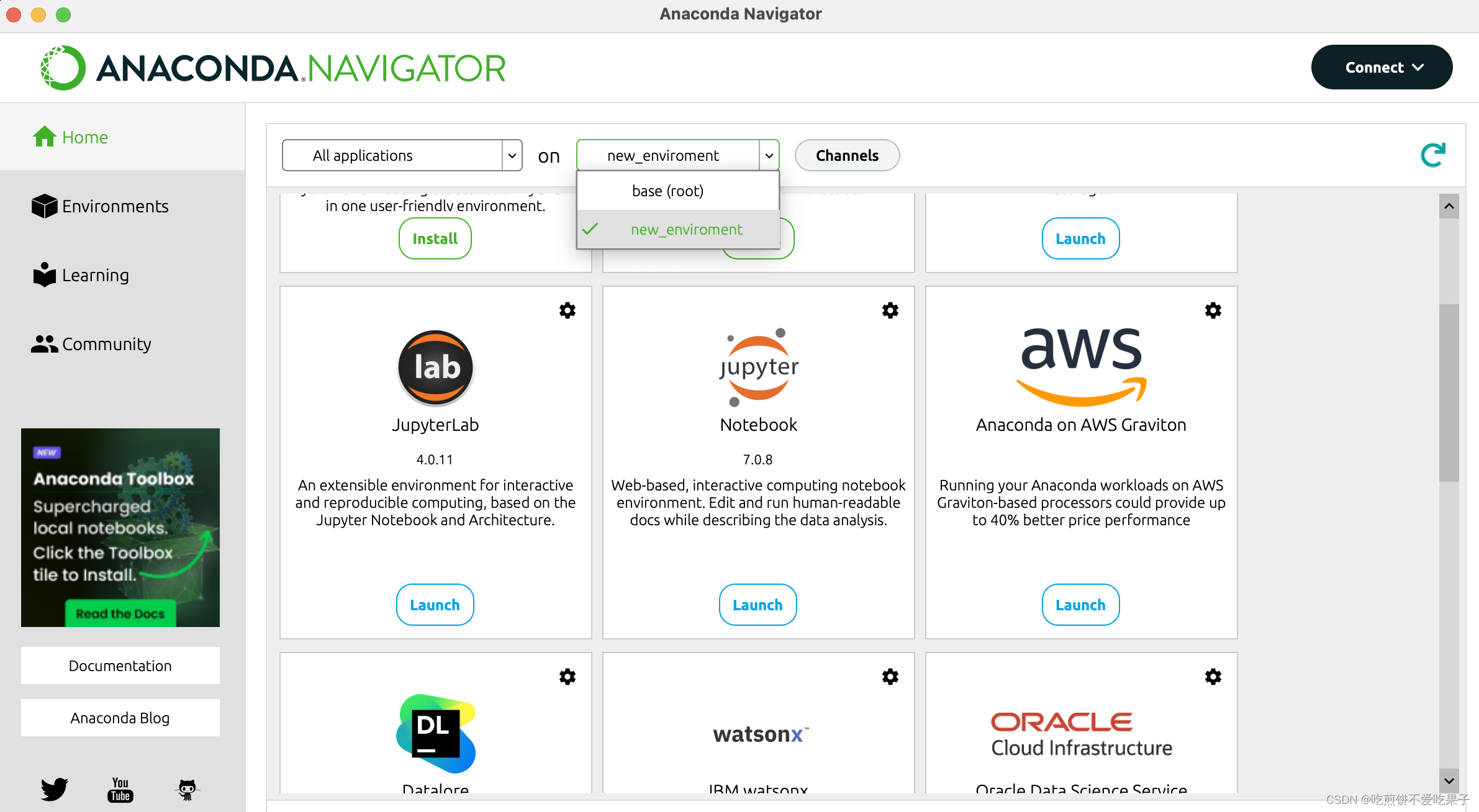
不出意外成功后,如下图: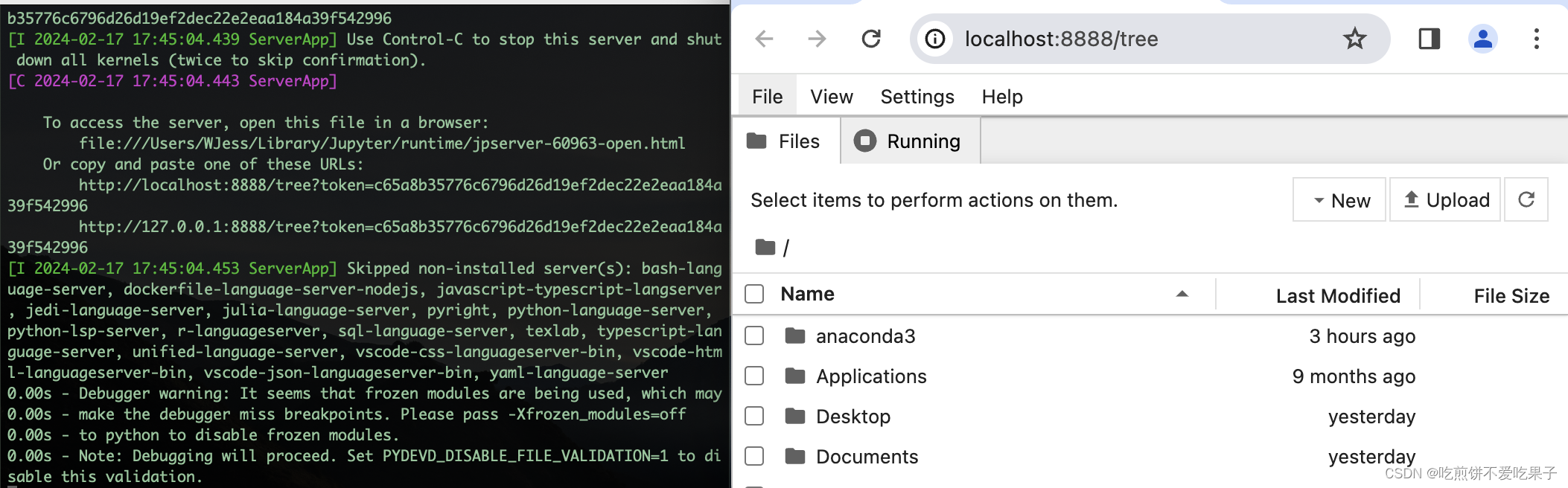
以上内容就是Mac OS下,Anaconda安装,搭建新conda环境,并且设置jJupyter notebook使用的全部内容,希望能够帮助到刚学习的小伙伴。
自学者真的很痛苦,没有老师带,全都得自己一个个查错,还不知道错在哪里。。。
途中也遇到几个问题:
1.关于新搭建的conda enviroment 完成之后launch jupyter notebook不显示网页,只打开终端。
花了两天时间找了原因,方法有二。
>>其一;修改jupyter_notebook_config.py文件。因为没学过编程输入完成后也没能保存下,MacOS新手真的是痛的惨不忍睹。果断放弃。
参考文章:
https://tyagi-sudarshini.medium.com/change-default-browser-in-jupyter-notebook-mac-667b56a3274e
>>其二;删除创建的conda环境,根据步骤重新做一遍。(我用这个解决了)
2.是否可以设置"新conda环境"为默认终端?
系统原本: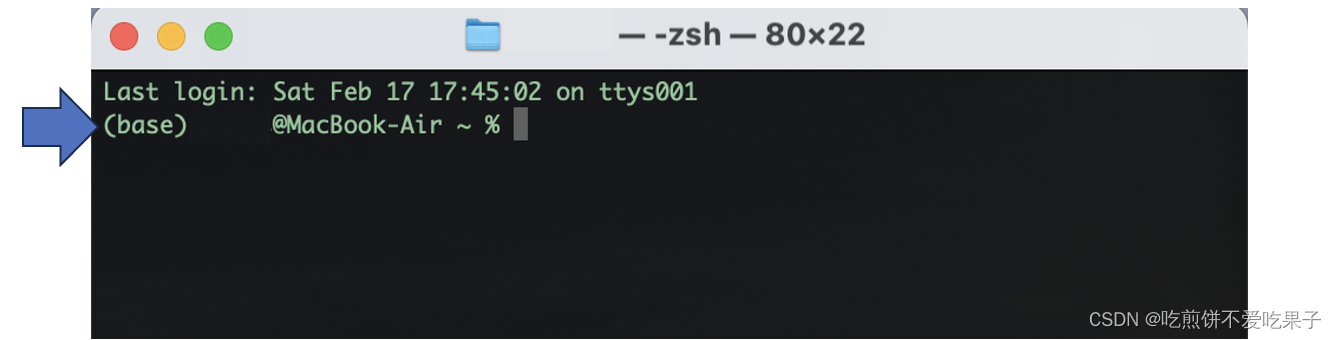
想改为:
结论:可以通过命令更改默认prompt为新环境。
1. 进入新搭建的conda环境。输入【conda activate 新环境名称】
2. 输入【conda config --set env_prompt '({新环境名称})'】
但试过之后出现了一些问题,最后就没有更改了。
另:如果想终止默认配置出现终端,可输入【conda config --set auto_activate_base false】
当然启用的话使用同样命令,1. 输入【conda activate 新环境名称】进入conda环境。
2.输入【conda config --set auto_activate_base ture】启用。
以上就是全部内容,希望会有帮助。
也希望如果有大佬能够指点,请私信!!!!很需要帮助(哭死)





















 1192
1192











 被折叠的 条评论
为什么被折叠?
被折叠的 条评论
为什么被折叠?








